
Open Hardware Monitor の使い方、その2です。
# 前回、使い方 -1- は「File」と「View」メニューでした。
残る「Options」メニューの使い方は次のとおり。
「Options」メニューの全体構成です。
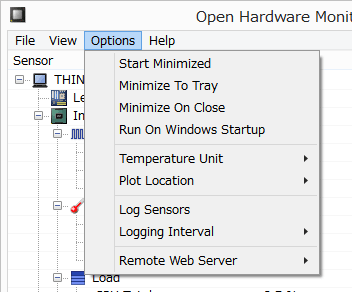
3.1 Start Minimized ---------- 最小化して起動
3.2 Minimize to Tray --------- タスクトレイに表示
3.3 Minimize On Close -------- 終了時に最小化
3.4 Run On Windows Startup --- Windows 起動時に自動起動
3.5 Temperature Unit --------- 温度の単位(摂氏/華氏)
3.6 Plot Location ------------ グラフの表示位置
3.7 Log Sensors -------------- 測定内容を記録
3.8 Logging Interval --------- 測定間隔(何秒ごと)
3.9 Remote Web Server -------- (この内容は不明・・・(^-^;)
3.1 Start Minimized ---------- 最小化して起動
起動時にタスクバーに入れる(ウィンドウを表示しない)。
3.2 Minimize to Tray --------- タスクトレイに表示
タスクバーのシステム領域にアイコンを表示する。
3.3 Minimize On Close -------- 終了時に最小化
終了を選択した時に最小化する。
タスクバーに格納され、実際には終了しない。
なので、終了させるには、このチェックを外してから終了する必要があります。
# この仕様はオヤヂ好みではありません・・・
3.4 Run On Windows Startup --- Windows 起動時に自動起動
オートラン/オートスタート。
3.5 Temperature Unit --------- 温度の単位(摂氏/華氏)
表示する温度の単位、摂氏(°C)と華氏(°F)の選択。
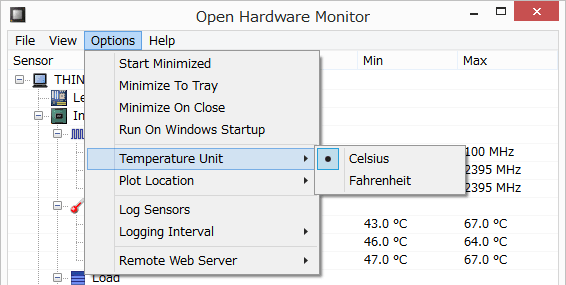
3.6 Plot Location ------------ グラフの表示位置
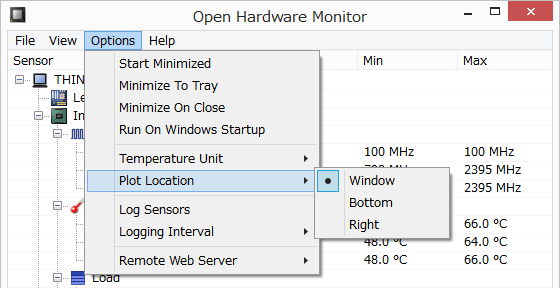
Window では、グラフを独立したウィンドウとして表示。
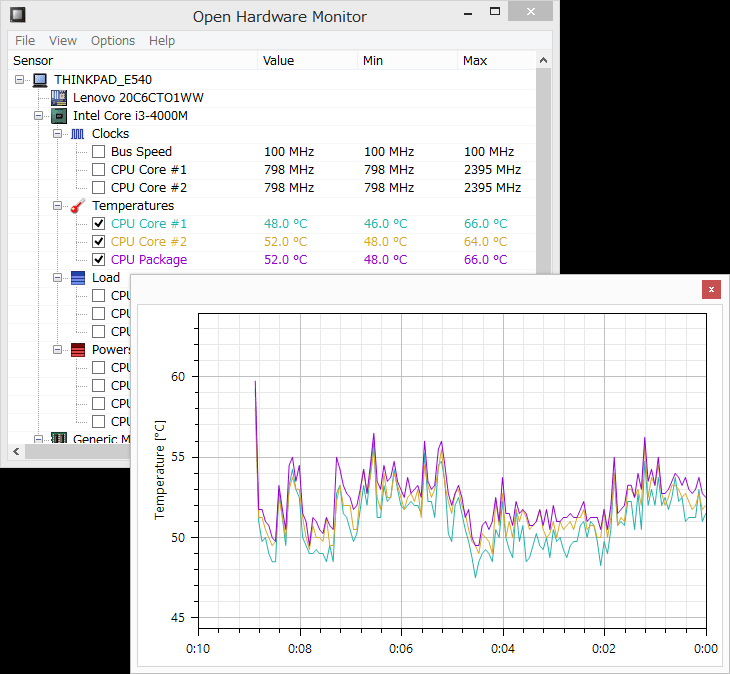
Bottom では、本体の下にドッキング。

Right では、本体の右にドッキング。
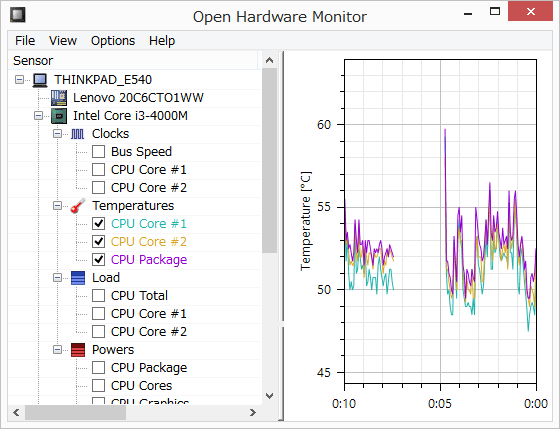
3.7 Log Sensors -------------- 測定内容を記録
測定内容をログとして記録する。
ログは Open Hardware Moniter が入っているフォルダーに保存されます。
ファイル名には "OpenHardwareMonitorLog-2015-05-16.csv"
のように年月日が付いています。
3.8 Logging Interval --------- 測定間隔
測定間隔を指定する。
1秒ごと、2秒ごと・・・1分・・・1時間・・・最大6時間ごとに測定。
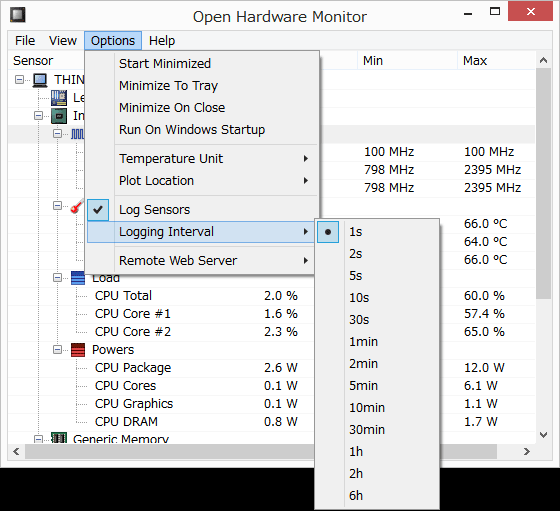
オヤヂ的には最短間隔で測定し、平均値をとるのが妥当な気がします。
例えば1時間ごとの瞬間値を測定して有意な結果を得られるのか
・・・分かりません。
3.9 Remote Web Server -------- (この内容は不明・・・(^-^;)
この使い方というか、これで何ができるのか分かっていません。
後日、調べてみます・・・

拙作「CanChart」で CPU 温度をグラフにしてみました。

用いたデータは 3.7 のログファイルです。
CSV ファイルなので、Excel ファイルとして(*.xlsx)で保存しました。
不要な列は削除しています。
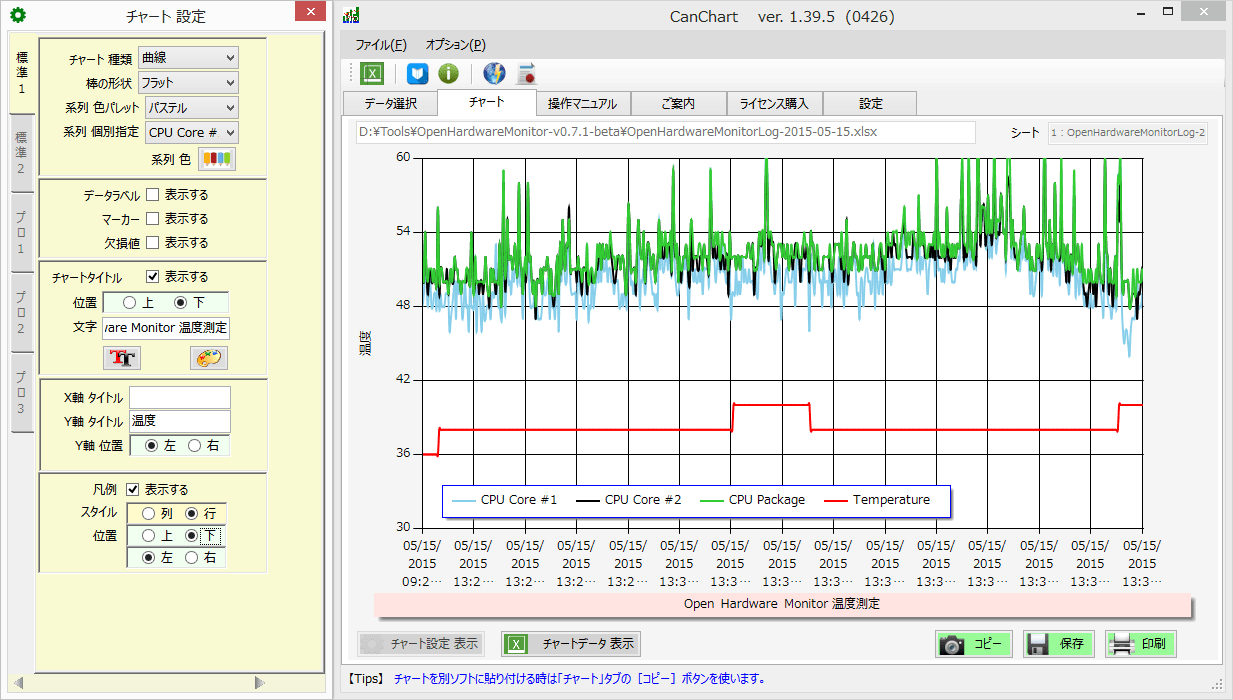
ブログ記事についてのお問い合わせは「質疑応答 掲示板」で・・・
ここをクリックして、北窓舎のサイトにもお立ち寄りください・・・

# 前回、使い方 -1- は「File」と「View」メニューでした。
残る「Options」メニューの使い方は次のとおり。
「Options」メニューの全体構成です。
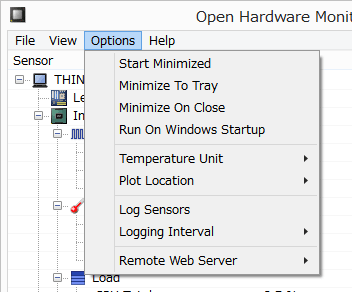
3.1 Start Minimized ---------- 最小化して起動
3.2 Minimize to Tray --------- タスクトレイに表示
3.3 Minimize On Close -------- 終了時に最小化
3.4 Run On Windows Startup --- Windows 起動時に自動起動
3.5 Temperature Unit --------- 温度の単位(摂氏/華氏)
3.6 Plot Location ------------ グラフの表示位置
3.7 Log Sensors -------------- 測定内容を記録
3.8 Logging Interval --------- 測定間隔(何秒ごと)
3.9 Remote Web Server -------- (この内容は不明・・・(^-^;)
3.1 Start Minimized ---------- 最小化して起動
起動時にタスクバーに入れる(ウィンドウを表示しない)。
3.2 Minimize to Tray --------- タスクトレイに表示
タスクバーのシステム領域にアイコンを表示する。
3.3 Minimize On Close -------- 終了時に最小化
終了を選択した時に最小化する。
タスクバーに格納され、実際には終了しない。
なので、終了させるには、このチェックを外してから終了する必要があります。
# この仕様はオヤヂ好みではありません・・・
3.4 Run On Windows Startup --- Windows 起動時に自動起動
オートラン/オートスタート。
3.5 Temperature Unit --------- 温度の単位(摂氏/華氏)
表示する温度の単位、摂氏(°C)と華氏(°F)の選択。
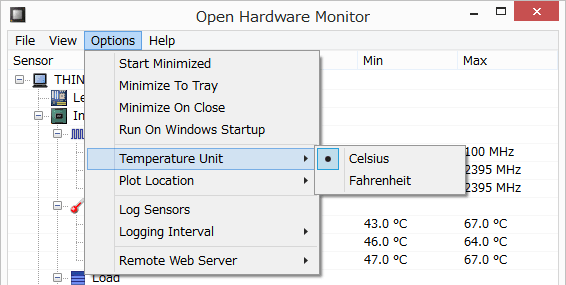
3.6 Plot Location ------------ グラフの表示位置
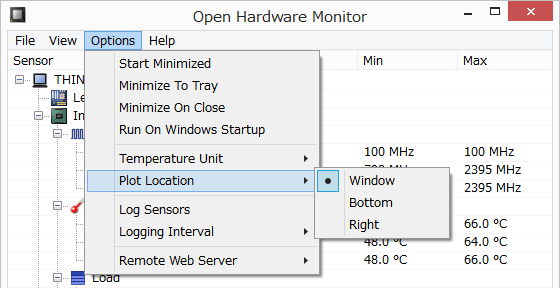
Window では、グラフを独立したウィンドウとして表示。
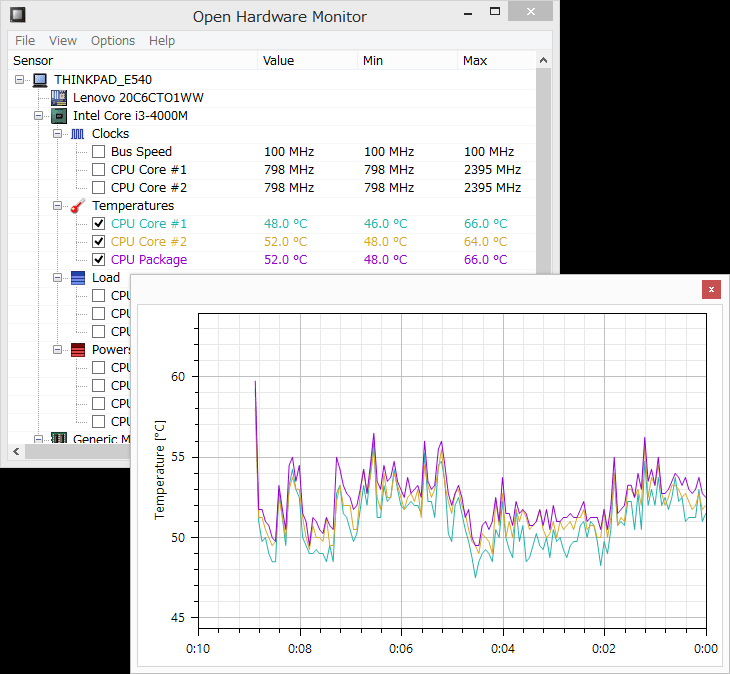
Bottom では、本体の下にドッキング。

Right では、本体の右にドッキング。
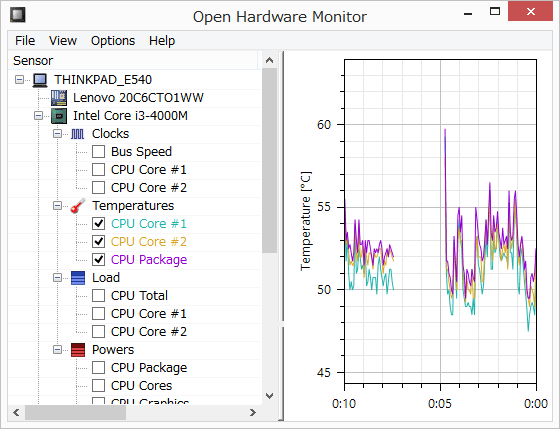
3.7 Log Sensors -------------- 測定内容を記録
測定内容をログとして記録する。
ログは Open Hardware Moniter が入っているフォルダーに保存されます。
ファイル名には "OpenHardwareMonitorLog-2015-05-16.csv"
のように年月日が付いています。
3.8 Logging Interval --------- 測定間隔
測定間隔を指定する。
1秒ごと、2秒ごと・・・1分・・・1時間・・・最大6時間ごとに測定。
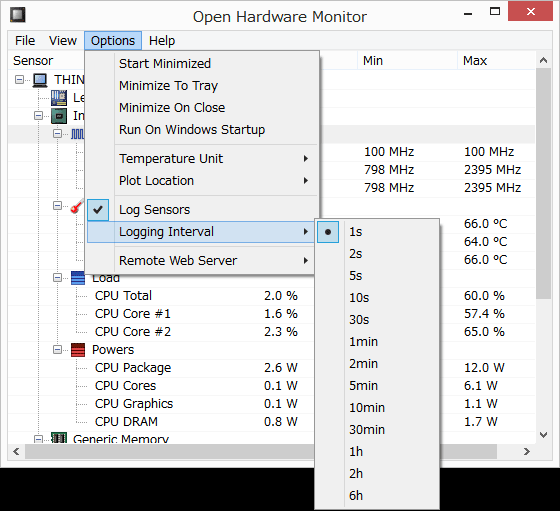
オヤヂ的には最短間隔で測定し、平均値をとるのが妥当な気がします。
例えば1時間ごとの瞬間値を測定して有意な結果を得られるのか
・・・分かりません。
3.9 Remote Web Server -------- (この内容は不明・・・(^-^;)
この使い方というか、これで何ができるのか分かっていません。
後日、調べてみます・・・

拙作「CanChart」で CPU 温度をグラフにしてみました。

用いたデータは 3.7 のログファイルです。
CSV ファイルなので、Excel ファイルとして(*.xlsx)で保存しました。
不要な列は削除しています。
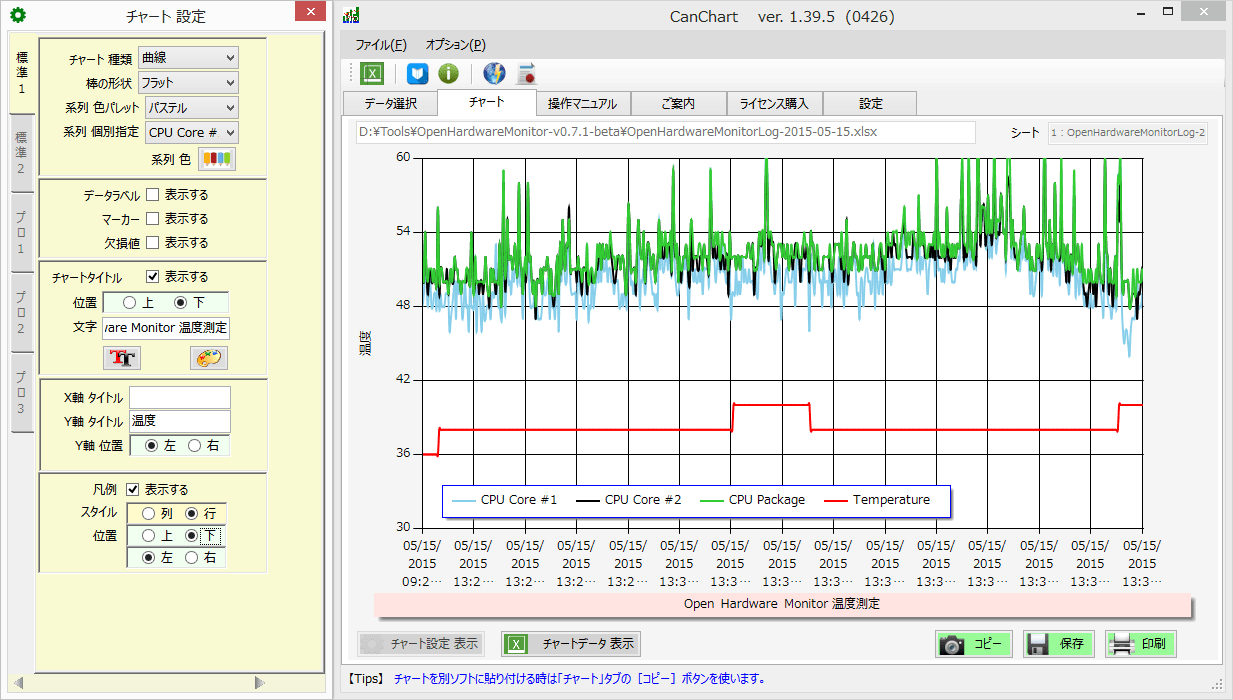
ブログ記事についてのお問い合わせは「質疑応答 掲示板」で・・・
ここをクリックして、北窓舎のサイトにもお立ち寄りください・・・




























